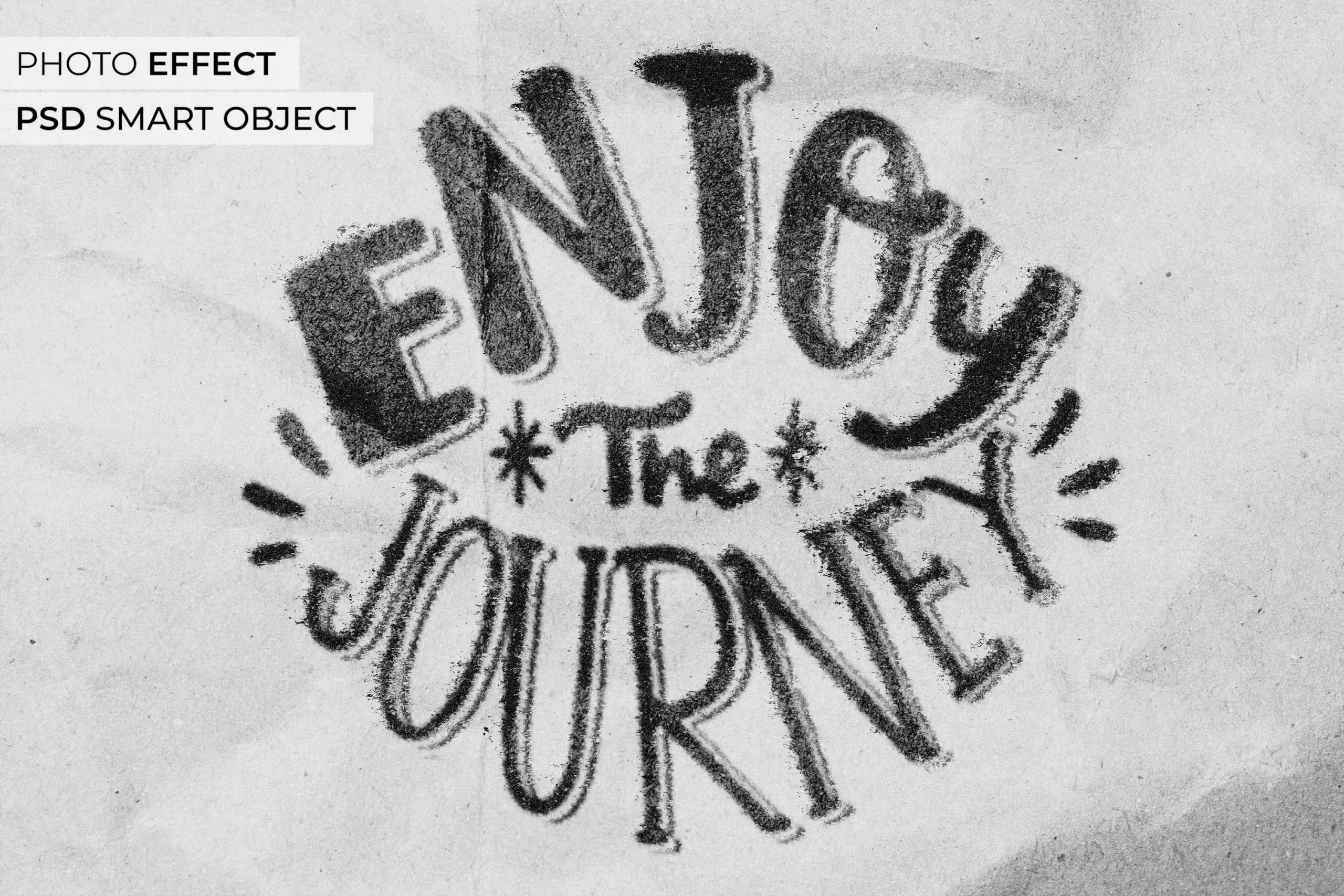Advan – Mau tahu cara membuat efek tekstur yang keren menggunakan Krita? Kamu berada di tempat yang tepat! Krita adalah software grafis open-source yang sangat fleksibel dan kaya fitur. Dalam artikel ini, kamu akan belajar cara praktis menambahkan dimensi ekstra pada karya kamu menggunakan efek tekstur. Dengan perangkat yang tepat, proses ini akan semakin mudah dan cepat.
Apa Itu Efek Tekstur?
Efek tekstur adalah teknik yang digunakan untuk memberikan tampilan permukaan pada sebuah gambar, seperti kasar, halus, atau berlapis. Dengan efek ini, gambar 2D-mu akan terlihat lebih hidup dan realistis. Krita menawarkan berbagai alat untuk menciptakan efek tekstur secara manual atau dengan memanfaatkan fitur bawaan.
Langkah-Langkah Membuat Efek Tekstur di Krita
Untuk menciptakan karya digital yang menarik, efek tekstur menjadi salah satu elemen penting yang dapat memperkaya visual. Dengan menggunakan software Krita, langkah-langkah berikut akan memandu dalam menambahkan efek tekstur yang unik, sehingga karya menjadi lebih hidup dan bernuansa profesional.
1. Siapkan Kanvas dan Perangkat
Pertama, pastikan kamu sudah mengunduh Krita di perangkat kamu. Jika kamu mencari laptop yang cocok untuk menggambar digital, ADVAN Laptop Notebook Soulmate 14 inch FHD IPS INTEL i3 adalah pilihan yang pas. Layar FHD-nya memberikan tampilan yang jernih, sehingga tekstur yang kamu buat terlihat sempurna.
2. Pilih Brush yang Tepat
Krita memiliki banyak pilihan brush untuk tekstur, seperti:
- Texture Brushes: Cocok untuk membuat efek pasir, kain, atau kulit.
- Custom Brushes: Kamu juga bisa mengunduh brush dari komunitas Krita untuk variasi efek.
Kamu bisa memilih brush dengan membuka panel Brush Presets (shortcut: F5). Setelah itu, pilih brush yang sesuai dengan efek yang kamu inginkan.
3. Gunakan Layer untuk Kontrol Lebih Baik
Bekerja dengan layer sangat penting untuk menciptakan efek tekstur yang realistis. Berikut tips praktisnya:
- Layer Opacity: Kurangi opacity untuk memberikan kesan lembut.
- Blending Modes: Eksperimen dengan mode seperti Multiply atau Overlay untuk efek yang lebih menarik.
Baca Juga: Tutorial Menggambar Karakter Anime di Krita untuk Pemula
4. Tambahkan Tekstur dengan Filter
Selain brush, kamu juga bisa menggunakan fitur Filter di Krita. Langkahnya:
- Pilih layer yang ingin kamu tambahkan tekstur.
- Pergi ke menu Filter > Adjust > Noise untuk efek kasar.
- Gunakan Filter > Artistic > Halftone untuk efek titik-titik seperti komik.
5. Finishing dan Eksport File
Setelah efek tekstur selesai, jangan lupa untuk memeriksa detailnya. Gunakan fitur Zoom In/Out untuk memastikan hasilnya rapi. Jika sudah puas, simpan karyamu dengan format yang mendukung, seperti PNG atau PSD.
Tips Penting Saat Membuat Efek Tekstur
- Eksperimen dengan Warna dan Tekstur: Jangan takut mencoba kombinasi yang berbeda untuk menemukan gaya unik kamu.
- Gunakan Shortcut: Hemat waktu dengan mempelajari shortcut Krita, seperti Ctrl+Z untuk undo dan Shift+Drag untuk zoom.
- Upgrade Perangkat kamu: Proses tekstur seringkali membutuhkan perangkat yang cepat dan andal. ADVAN Laptop Notebook Soulmate 14 inch FHD IPS INTEL i3 menawarkan performa tangguh untuk menunjang kebutuhan kreatif kamu.
Mengapa Memilih ADVAN Soulmate untuk Digital Art?
Membuat efek tekstur yang detail memerlukan layar dengan resolusi tinggi dan prosesor yang mampu menangani tugas berat. ADVAN Laptop Notebook Soulmate 14 inch FHD IPS INTEL i3 adalah pilihan ideal. Dengan layar IPS FHD, kamu bisa melihat detail tekstur secara akurat. Selain itu, prosesor Intel i3 memberikan performa stabil untuk menjalankan Krita dan software desain lainnya.
Beli sekarang di sini: ADVAN Laptop Notebook Soulmate 14 inch FHD IPS INTEL i3.
Dengan Krita, membuat efek tekstur menjadi lebih praktis dan menyenangkan. Mulai dari memilih brush hingga menggunakan filter, kamu bisa mengubah gambar 2D-mu menjadi karya seni yang penuh dimensi. Jangan lupa, perangkat yang andal seperti ADVAN Laptop Notebook Soulmate 14 inch FHD IPS INTEL i3 akan membuat proses ini lebih mulus.
Selamat mencoba dan jadikan karya kamu lebih hidup dengan efek tekstur yang menakjubkan!***
Editor: Andik Chefasa